Datoteke evidencije
Datoteke evidencije sadrže sve informacije o važnim programskim događajima koji su se dogodili i obezbeđuju pregled otkrivenih pretnji. Evidentiranje je osnovni deo u analizi sistema, otkrivanju pretnji i rešavanju problema. Evidentiranje se aktivno izvršava u pozadini bez interakcije korisnika. Informacije se zapisuju na osnovu trenutnih postavki sintakse evidencije. Tekstualne poruke i evidenciju možete prikazati direktno u okruženju programa ESET Security Ultimate, a takođe možete arhivirati evidenciju.
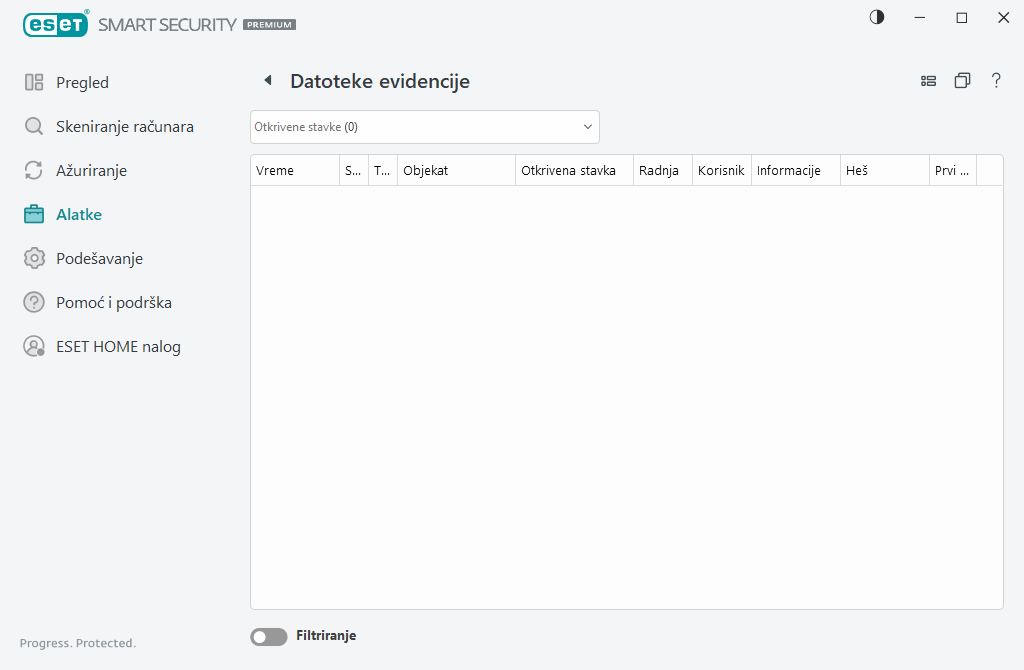
Datotekama evidencije možete pristupiti iz glavnog prozora programa tako što ćete kliknuti na stavke Alatke > Datoteke evidencije. Izaberite željeni tip evidencije u padajućem meniju Evidencija.
•Otkrivene stavke – Ova evidencija nudi detaljne informacije o otkrivenim stavkama i infiltracijama koje je otkrio program ESET Security Ultimate. Informacije evidencije obuhvataju vreme otkrivanja, tip skenera, tip objekta, lokaciju objekta, ime otkrivene stavke, preduzetu radnju, ime korisnika koji je bio prijavljen u trenutku otkrivanja infiltracije, heš i prvo pojavljivanje. Infiltracije koje nisu očišćene uvek su označene crvenim tekstom na svetlocrvenoj pozadini. Očišćene infiltracije su označene žutim tekstom na beloj pozadini. Potencijalno neželjene aplikacije ili potencijalno nebezbedne aplikacije koje nisu očišćene su označene žutim tekstom na beloj pozadini.
•Događaji – Sve važne radnje koje vrši program ESET Security Ultimate zapisuju se u evidenciju događaja. Evidencija događaja sadrži informacije o događajima i greškama do kojih je došlo u programu. Ona je osmišljena za rešavanje problema na koje nailaze administratori sistema i korisnici. Informacije koje se tu nalaze često mogu da vam pomognu u pronalaženju rešenja za problem do kojeg dolazi u programu.
•Skeniranje računara – U ovom prozoru će biti prikazani rezultati svih prethodnih skeniranja. Svaki red odgovara jednom skeniranju računara. Kliknite dvaput na stavku da biste videli detalje tog skeniranja.
•Poslate datoteke – Sadrži zapise uzoraka koji su poslati usluzi ESET LiveGuard.
•HIPS – Sadrži zapise određenih HIPS pravila označenih za beleženje u evidenciji. Protokol prikazuje aplikaciju koja je pokrenula operaciju, rezultat (bez obzira na to da li je pravilo dozvoljeno ili zabranjeno) i ime pravila.
•Zaštita Veb pregledača – Sadrži zapise neproverenih/nepouzdanih datoteka učitanih u pregledač.
•Zaštita mreže – Evidencija mrežne zaštite prikazuje sve daljinske napade koje je otkrio zaštitni zid, zaštita napada se mreže (IDS) i zaštita od mreže botova. Ovde se nalaze informacije o svim napadima na računar. U koloni Događaj navedeni su otkriveni napadi. Kolona Izvor vam pruža više informacija o napadaču. Kolona Protokol otkriva komunikacioni protokol koji je korišćen za napad. Analiza evidencije mrežne zaštite može da vam pomogne da na vreme otkrijete pokušaje infiltracije u sistem kako biste mogli da sprečite neovlašćeni pristup sistemu. Da biste saznali više o mrežnim napadima, pogledajte IDS i napredne opcije.
•Filtrirane veb-lokacije – Ova lista je korisna ako želite da vidite listu veb-lokacija koje je blokirala Zaštita pristupa vebu ili Roditeljska kontrola. Svaka evidencija obuhvata vreme, URL adresu, korisnika i aplikaciju koja je kreirala vezu do Veb lokacije.
•Zaštita klijenta e-pošte od bezvredne pošte – Sadrži zapise koji se odnose na e-poruke koje su označene kao bezvredna pošta.
•Roditeljska kontrola – Prikazuje Veb stranice koje „Roditeljska kontrola“ blokira ili dozvoljava. Kolone Tip podudaranja i Vrednosti podudaranja govore vam na koji način se primenjuju pravila filtriranja.
•Kontrola uređaja – Sadrži zapise o prenosivim medijumima ili uređajima koji su bili povezani sa računarom. Samo uređaji sa određenim pravilima kontrole uređaja biće zabeleženi u datoteku evidencije. Ako se pravilo ne podudara sa povezanim uređajem, neće se kreirati unos u evidenciju za povezani uređaj. Možete i da vidite detalje kao što su tip uređaja, serijski broj, ime prodavca i veličina medijuma (ako je dostupno).
•Zaštita veb-kamere – Sadrži zapise o aplikacijama koje je blokirala zaštita veb-kamere.
Izaberite sadržaj bilo koje evidencije i pritisnite CTRL + C da biste ga kopirali u ostavu. Držite pritisnutim tastere CTRL ili SHIFT da biste izabrali više unosa.
Kliknite na opciju ![]() Filtriranje da biste otvorili prozor Filtriranje evidencije, u kom možete da definišete kriterijume filtriranja.
Filtriranje da biste otvorili prozor Filtriranje evidencije, u kom možete da definišete kriterijume filtriranja.
Kliknite desnim tasterom miša na određeni zapis da biste otvorili kontekstualni meni. Sledeće opcije su dostupne u kontekstualnom meniju:
•Prikaži – Prikazuje detaljnije informacije o izabranoj evidenciji u novom prozoru.
•Filtriraj iste zapise – Nakon aktiviranja ovog filtera, videćete samo zapise istog tipa (dijagnostika, upozorenja, ...).
•Filtriranje – Kada kliknete na ovu opciju, prozor Filtriranje evidencije vam omogućava da definišete kriterijume filtriranja za određene stavke evidencije.
•Aktiviraj filter – Aktivira postavke filtera.
•Deaktiviraj filter – Briše sve postavke filtera (kao što je opisano gore).
•Kopiraj/Kopiraj sve – Kopira informacije o izabranim zapisima u prozoru.
•Kopiraj ćeliju – Kopira sadržaj ćelije na koju ste kliknuli desnim tasterom miša.
•Izbriši/Izbriši sve – Briše izabrane zapise ili sve prikazane zapise. Za ovu radnju su potrebne privilegije administratora.
•Izvezi/Izvezi sve – Izvozi informacije o izabranim zapisima ili svim zapisima u XML formatu.
•Pronađi/Pronađi dalje/Pronađi prethodno – Kada kliknete na ovu opciju, možete da definišete kriterijume filtriranja da biste istakli određenu stavku pomoću prozora „Filtriranje evidencije“.
•Opis otkrivene stavke – Otvara ESET enciklopediju pretnji koja sadrži detaljne informacije o opasnostima i simptomima zabeleženih infiltracija.
•Kreiraj izuzetak – Kreirajte novo Izuzimanje otkrivenih stavki pomoću čarobnjaka (Nije dostupno za otkrivanje malvera).
•Dodaj na listu dozvoljenih u okviru zaštite pregledača — Otvara prozor Lista dozvoljenih u okviru zaštite pregledača i dodaje stavku na listu.
